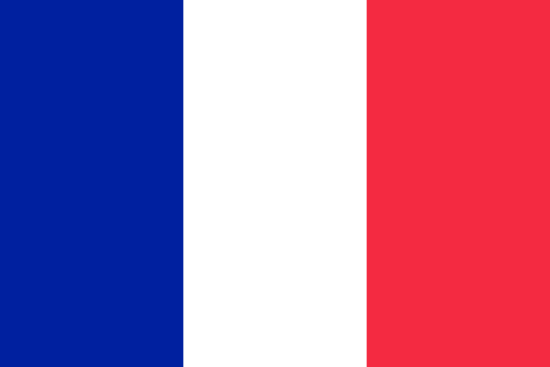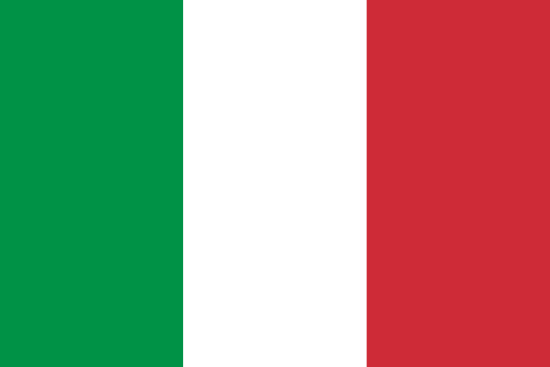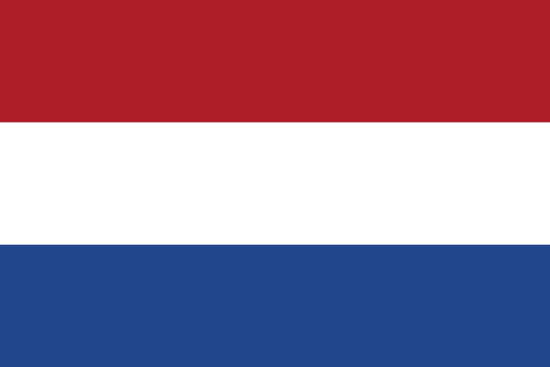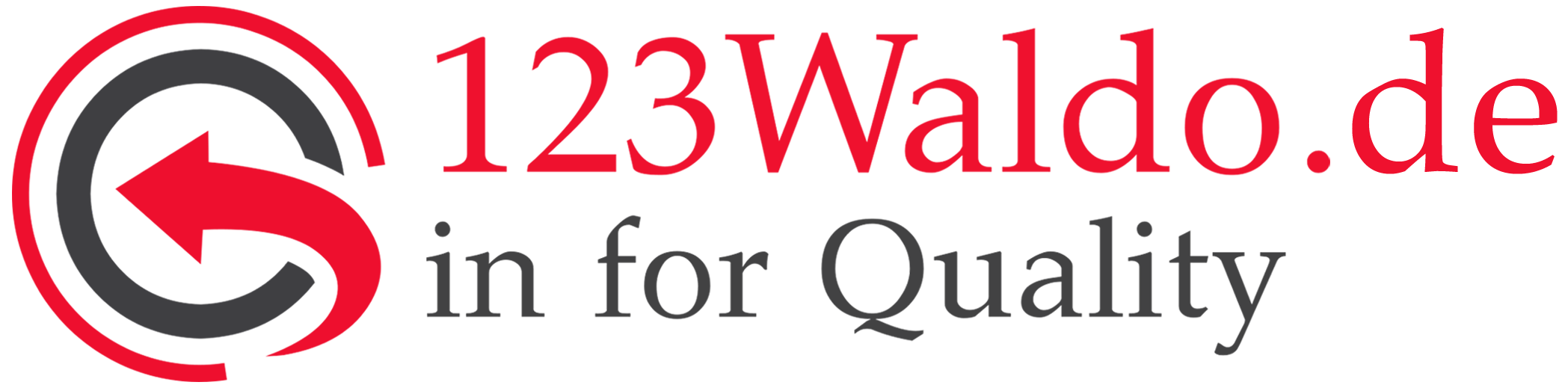Kalibrieren Sie Ihren Laptop-Akku neu
Sie haben Ihren Computer überprüft und Windows hat gesagt, dass Sie noch 60 Prozent Akkuleistung haben, aber er wird plötzlich heruntergefahren. Was ist gerade passiert?
Ganz gleich, wie gut Sie den Akku Ihres Laptops behandeln, seine Kapazität lässt irgendwann nach. Aber auch der eingebaute Powermeter kann dir manchmal falsche Schätzungen über die Akkulaufzeit geben.
Selbst wenn Sie Ihren Akku ein wenig entladen, bevor Sie ihn wieder einstecken, wird dies nicht immer dazu beitragen, die Lebensdauer des Akkus zu verlängern. Was normalerweise passiert, ist, dass es die Batterieanzeige verwirren kann. Unvermeidbare Faktoren wie Alter, Hitze und normaler Gebrauch verringern die Kapazität des Akkus.
Die Hersteller empfehlen im Allgemeinen, den Akku alle zwei bis drei Monate zu kalibrieren. Dies hilft, Ihre Batteriewerte genau zu halten.
Auch wenn auf Ihrem Computer möglicherweise eine App vorinstalliert ist, die Sie verwenden können, ist es immer hilfreich zu verstehen, wie Sie dies manuell tun. Im Folgenden finden Sie einige einfache Schritte, um Ihren Akku im Handumdrehen neu zu kalibrieren.
Laden Sie Ihren Akku auf
Sie müssen zuerst Ihren Akku aufladen, schließen Sie also Ihren Laptop an und lassen Sie den Akku aufladen. Wenn er bei 100 % liegt, lassen Sie den Laptop einige Stunden lang angeschlossen, damit der Akku abkühlen kann. Die Hitze kann zu ungenauen Ergebnissen führen.
Batterie einstellen
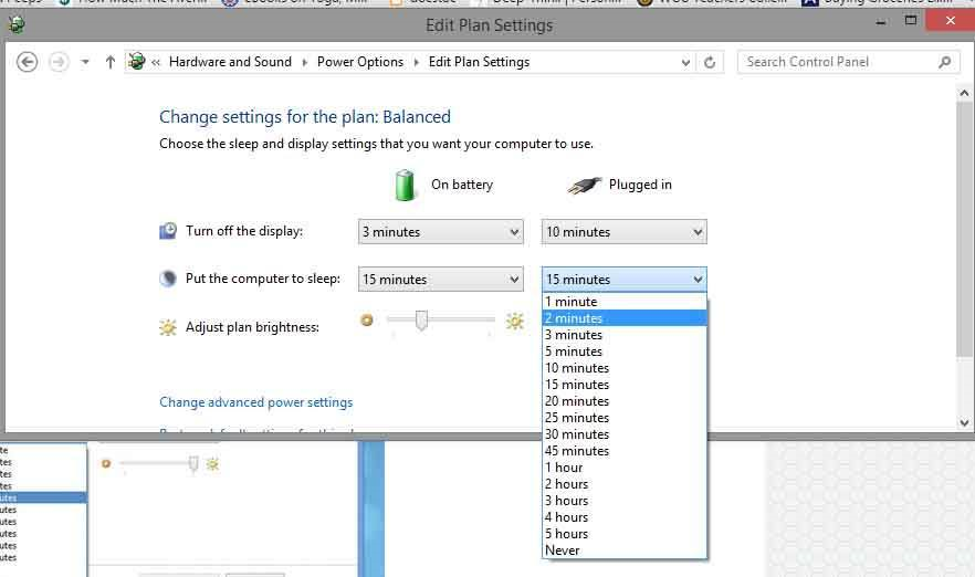
Suchen Sie in Windows nach „Energieoptionen“ (Sie können in der Suchleiste im Startmenü danach suchen oder indem Sie mit der rechten Maustaste auf das Ladesymbol in der Taskleiste klicken) und wählen Sie „Ausgeglichen“. Klicken Sie dann auf "Planeinstellungen bearbeiten" und beachten Sie, wie jedes der Kästchen unter "auf Batterie" eingestellt ist. Ändern Sie sie alle auf "nie".
Schlafmodus einstellen
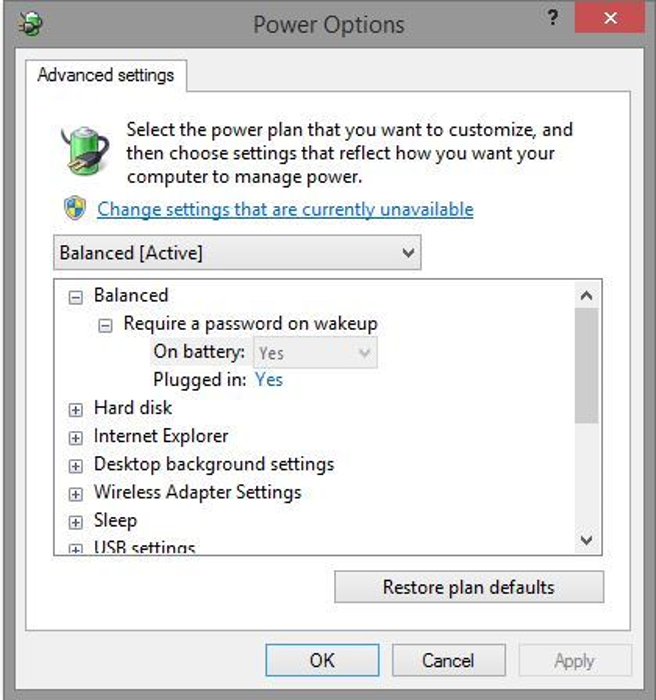
Klicken Sie dann auf „Erweiterte Energieeinstellungen ändern“.
Wenn Sie möchten, dass der Akku so lange wie möglich hält. , suchen Sie "Akku" in "Energieoptionen" und vergewissern Sie sich, dass es auf "Energiesparmodus" eingestellt ist. Überprüfen Sie dann "Akku schwach" und stellen Sie sicher, dass alle Optionen auf "Nichts" stehen. Wählen Sie unter "Kritischer Akkustand" 5 Prozent aus.
Entleeren Sie Ihren Akku und laden Sie ihn dann wieder auf
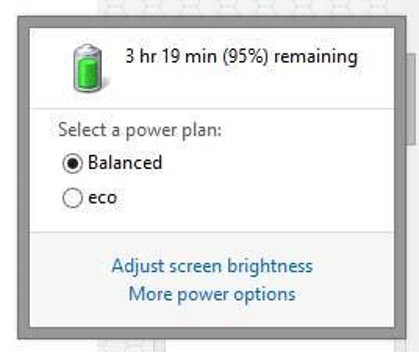
Nachdem Sie auf „Energieoptionen“ geklickt haben, wählen Sie im Fenster „Planeinstellungen“ die Option „Änderungen speichern“. Jetzt können Sie Ihren Akku entladen, indem Sie Ihren Laptop ausstecken. Fahren Sie fort und verwenden Sie es wie gewohnt. Wenn Sie alles richtig eingerichtet haben, wechselt Ihr Laptop auf der niedrigsten Stufe, auf die Sie Ihren Akku eingestellt haben, in den Ruhemodus.
Jetzt musst du nur noch warten, bis wir es auf 100 % zurückbuchen. Dieser Vorgang dauert normalerweise mindestens 5 Stunden, also lassen Sie Ihren Laptop für die nächsten 5 Stunden so.
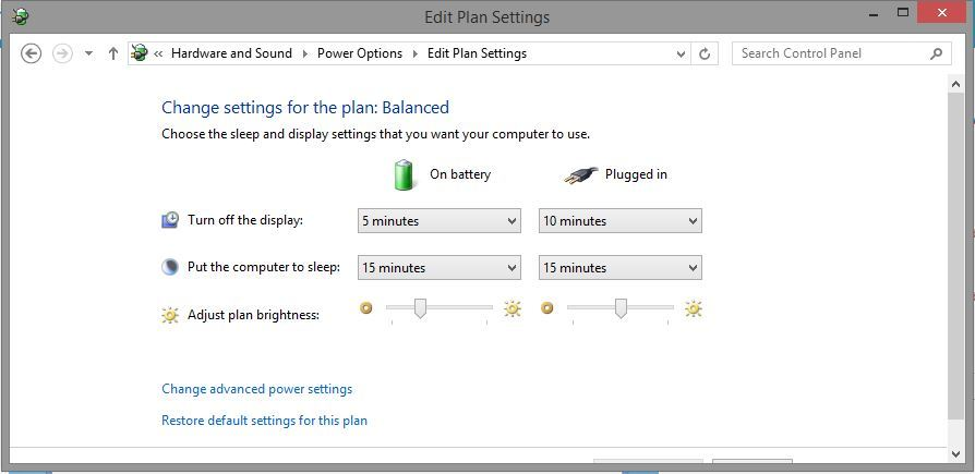
Einstellungen zurücksetzen
Sobald Sie den vorherigen Schritt abgeschlossen haben, fahren Sie fort und ändern Sie Ihre Einstellungen wieder in den ursprünglichen Zustand. Möglicherweise möchten Sie den Bildschirm früher ausschalten oder Ihren Computer sogar nach zehn Minuten in den Ruhezustand versetzen, um Strom zu sparen. Aber das liegt ganz bei Ihnen und Ihren Vorlieben.
Danach sollte Ihr Laptop wieder die korrekte Kapazität anzeigen.